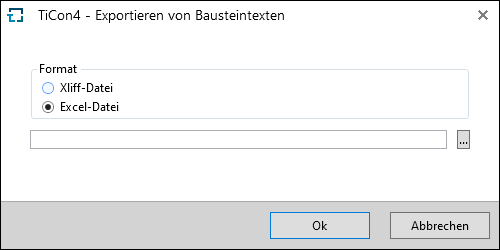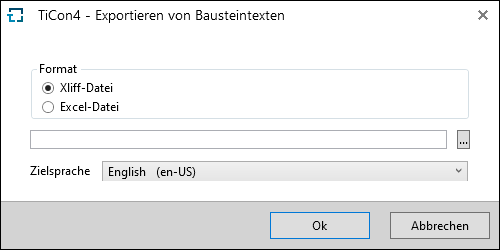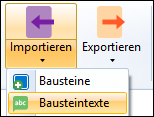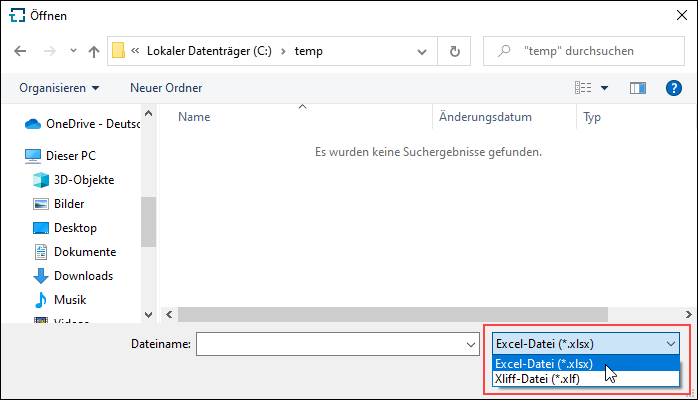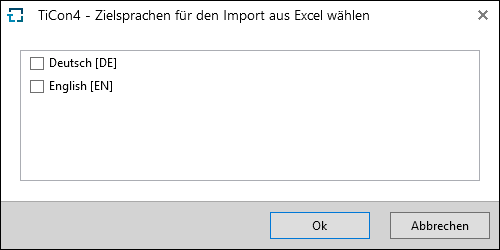In TiCon4 gibt es die Möglichkeit eine Datei zur Pflege von Bausteintexten zu erzeugen und die gemachten Änderungen wieder einzupflegen. Besitzt der Anwender die Rolle Übersetzer, so kann er über den Explorer oder die Suche eine Auswahl von Bausteinen in Excel oder eine Xliff-Datei über den Button Exportieren / Bausteintexte im Menüband exportieren. Der Import der fertigen Datei kann über den Button Importieren / Bausteintexte, welcher im Menüband des Explorers zu finden ist durchgeführt werden.
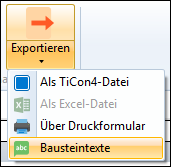
Button Exportieren / Bausteintexte
![]() Bausteintexte exportieren - Excel-Datei
Bausteintexte exportieren - Excel-Datei
Beim Export der Bausteintexte nach Excel werden alle Texte aller Sprachen in eine Datei geschrieben. Diese Datei kann einerseits zum Übersetzen in den entsprechenden Zielsprachen genutzt werden, andererseits aber auch zur Korrektur von Rechtschreibfehlern und Inhalten in der Quellsprache.
Dialog zum Export der Bausteintexte nach Excel In der Excel-Datei dürfen nur in den Spalten de-DE, en-US usw. Änderungen vorgenommen werden. Alle anderen Spalten enthalten Informationen, die zum korrekten Rückimport der Inhalte benötigt werden. 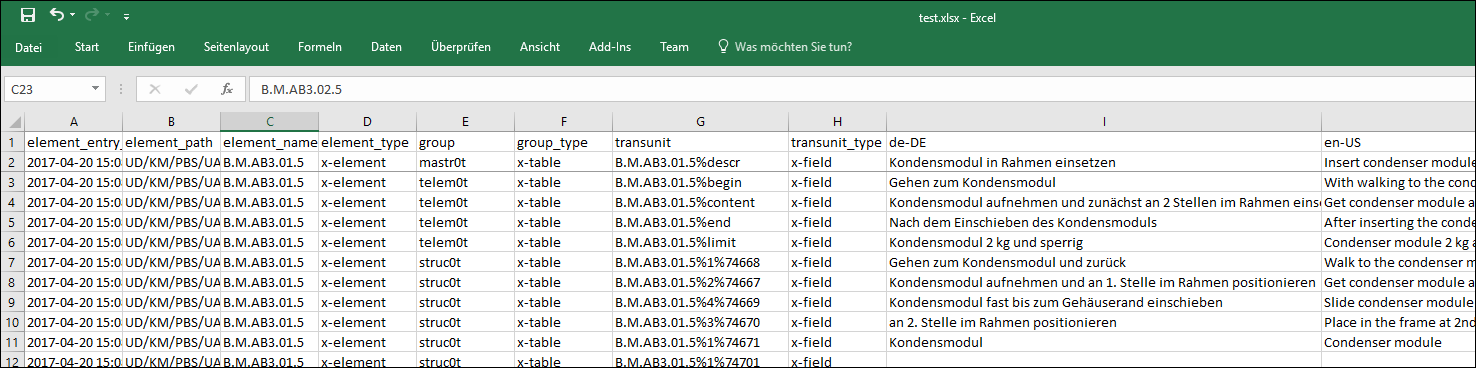 Beispiel für Excel-Datei |
![]() Bausteintexte exportieren - Xliff-Datei
Bausteintexte exportieren - Xliff-Datei
Beim Export der Bausteintexte in eine Xliff-Datei wird immer nur eine zweisprachige Datei erzeugt, die aus Quellsprache (Anmeldesprache) und der ausgewählten Zielsprache besteht. Xliff-Dateien sind reine Übersetzungsdateien, d. h. hier dürfen nur Eintragungen in die Zielsprache erfolgen. Xliff-Dateien eignen sich beispielsweise zur Weitergabe an Übersetzungsdienstleister.
Exportieren von Bausteintexten als Xliff-Datei |
Button Importieren / Bausteintexte Beim Import der fertigen Dateien ist zu beachten, dass nur die Änderungen von den Bausteinen, die sich seit dem Zeitpunkt des Exports der Datei nicht verändert haben, in TiCon übernommen werden. Wurden Bausteine zwischenzeitlich verändert, so muss für diese Bausteine ein erneuter Export erfolgen. Beim Import wird ein entsprechender Hinweis ausgegeben. Nach dem Klick auf Importieren / Bausteintexte öffnet sich ein Auswahldialog. Hier muss zunächst das Dateiformat gewählt werden.
Dateiauswahl Handelt es sich um eine Xliff-Datei, so wird die Quell- und Zielsprache automatisch erkannt. Handelt es sich um eine Excel-Datei, muss die Zielsprache, in die die Änderungen übernommen werden sollen, ausgewählt werden.
Importieren von Bausteintexten aus einer Excel-Datei  Protokolleintrag in der Jobliste |